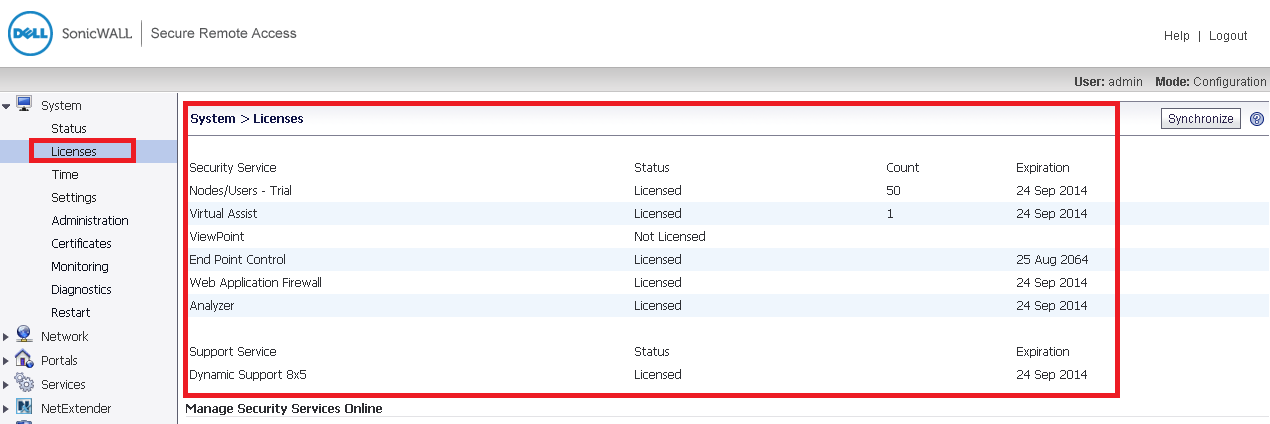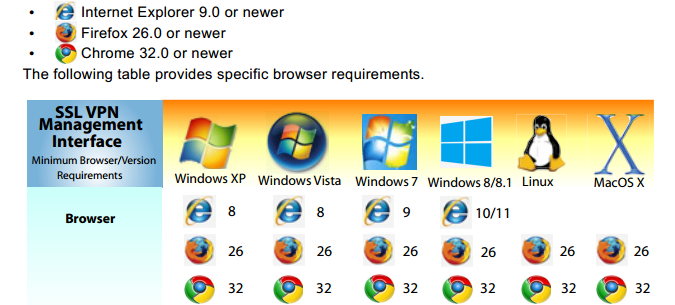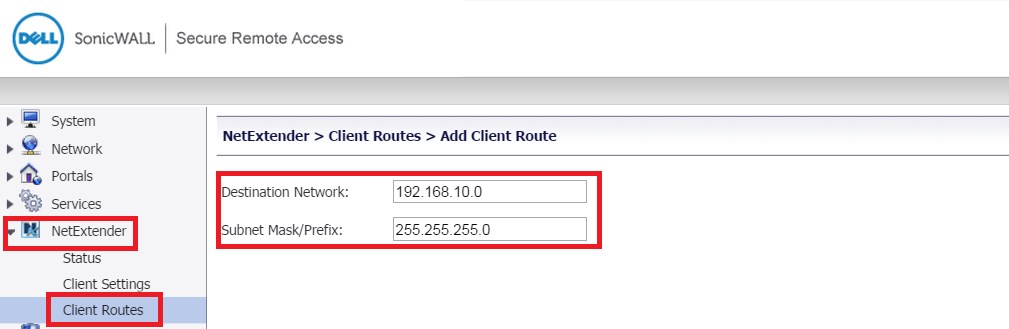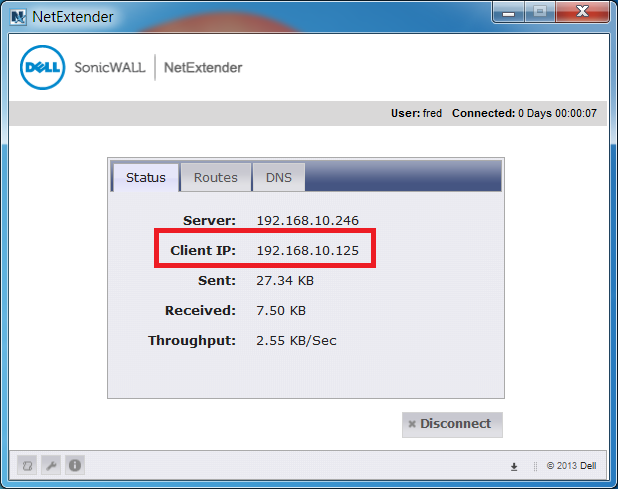這塊產品線也是接觸了一段時間了,只是比較少碰,當然少碰的東西就是要多紀錄,才不會忘囉。
1. SSL 交握介紹
2. 安裝SRA Virtual Appliance
3. 設定SRA IP 路由
4. 註冊設備
5. 基本設定
6. 使用NetExtender
7. 使用Web Portal Bookmark
1. SSL 交握介紹
Setp1 當有使用者嘗試與SRA進行連線時,使用者瀏覽器會把支援的加密資訊(SSL 版本、加密演算方法)傳送到SRA設備上
Setp2 SRA 收到加密資訊後,也會把自己支援的加密資訊傳送到使用者上,並且包含了SSL 憑證以及公開金鑰(Public Key)
Setp3 使用者瀏覽器會透過CA去驗明SSL憑證是否有效
Setp4 瀏覽器會產生一個pre-master key,並透過公開金鑰(Public Key)進行加密後傳送到SRA上
Setp5 SRA 使用pre-master key 產生出new master key,並且傳送new master key 到使用者的瀏覽器
Setp6 在這一個SSL連線上,使用者瀏覽器以及SRA在加解密資料時會使用相同的master key
Setp7 當SSL連線完成後,SRA將會加密並且傳送給瀏覽器一個登入頁面
Setp8 使用者登入帳號密碼
2. 安裝SRA Virtual Appliance
登入Vsphere client
3. 設定SRA IP 路由
從VMware 上透過Console 登入系統,預設帳號密碼如下:
|
Login
|
admin
|
|
Password
|
password
|
透過Web UI 登入管理頁面
|
Login
|
admin
|
|
Password
|
password
|
4. 註冊設備
登入設備後,點選以下步驟
System → License → Activate, Upgrade, or Renew service
登入mysonicwall 帳號密碼
取得Serial Number & Authentication Code
填入Serial Number & Authentication Code,完成後點選Submit
完成後,按下繼續
確認License
5. 基本設定
管理者瀏覽器支援
使用者瀏覽器支援
當憑證並非有效時,在使用Web Portal 登入後,呼叫Java時可能會發生JAVA應用程式已被安全設定值封鎖,需要透過JAVA修改例外網站清單
時區設定
System → Time
管理者密碼,安全性設定
Users → LocalUsers 編輯admin 密碼

更改密碼
結合AD 身分驗證,設定網域
Portals → Domains → Add Domain…
|
Authentication Type
|
Active Directory
|
|
Domain Name
|
SRA 設備認證portal 頁面
|
|
Active Directory domain
|
網域名稱
|
|
Server address
|
AD IP Address
|
6. 使用NetExtender
接下來透過NetExtender (SSLVPN Client) 連入SRA 並取得內部網路權限
NetExtender → Client Settings
NetExtender → Client Routes → Add Client Route…
7. 使用Web Portal Bookmark
建立全域Bookmark
Users → Local Users → Edit Global Policies → Add Bookmark
測試Bookmark,點選Virtual Office
建立個人BookMark
Users >> Local Users >> Edit Local User ‘fred’ >> Add Bookmark
有很多的Windows Options 好比說是否可以使用複製、剪下功能,是否需要SSO..等
後記,其實這篇只是一個簡單的安裝以及設定操作,過一陣子會再把進階一點的操作設定分享給各位讀者
Refer
http://208.17.117.208/downloads/Dell_SonicWALL_SRA_Rev_B_GSG.pdf